- Centro de Soporte
- Múltiples Idiomas
- Idiomas
- Ayúdenos Traducir
Soluciona el error ERR_EMPTY_RESPONSE en Chrome con pasos rápidos y avanzados. Aprende las causas comunes y evita futuros problemas de conexión a Internet. ¡Navega sin interrupciones!
por Jesus | Actualizado 27.05.2025 | por Jesus
Navegar por Internet debería ser una experiencia fluida y sin problemas. Sin embargo, a veces nos encontramos con errores que interrumpen nuestra navegación. Uno de estos errores comunes es el ERR_EMPTY_RESPONSE. Este error puede ser frustrante, pero no te preocupes, en este artículo vamos a explorar todo lo que necesitas saber para solucionarlo de manera efectiva.
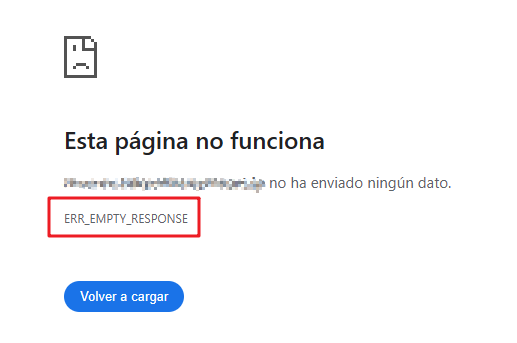
El ERR_EMPTY_RESPONSE es un error que ocurre cuando tu navegador no recibe ninguna respuesta de la página web que estás intentando visitar. Básicamente, tu navegador envía una solicitud y no recibe nada a cambio, ni siquiera un error.
Resolver el ERR_EMPTY_RESPONSE es crucial para asegurar que puedas acceder a todas las páginas web sin interrupciones. Este error puede afectar tu productividad, especialmente si dependes de Internet para trabajar o estudiar.
La causa más común de este error es una mala conexión a Internet. Si tu conexión es inestable o está completamente caída, es probable que te encuentres con este error.
A veces, la configuración incorrecta del navegador puede provocar este error. Esto incluye configuraciones de privacidad, cookies y otros ajustes que pueden interferir con la comunicación entre tu navegador y el servidor.
El software de seguridad como antivirus y firewalls pueden bloquear ciertas conexiones, resultando en el ERR_EMPTY_RESPONSE. Estos programas están diseñados para protegerte, pero a veces pueden ser demasiado restrictivos.
No siempre el problema está de tu lado. El servidor al que intentas acceder puede estar teniendo problemas o estar caído, lo que provoca que no responda a las solicitudes de tu navegador.
Además del ERR_EMPTY_RESPONSE, puedes ver mensajes como "No se puede acceder a este sitio web" o "La página web tardó demasiado en responder".
Las herramientas de desarrollo del navegador pueden ser útiles para diagnosticar este error. En Chrome, puedes acceder a estas herramientas presionando Ctrl + Shift + I y navegando a la pestaña "Red".
A veces, simplemente cerrar y volver a abrir el navegador puede solucionar el problema.
1. Haz clic en los tres puntos verticales en la esquina superior derecha y selecciona "Configuración".
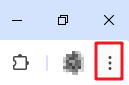

2. Selecciona "Privacidad y seguridad" en el menú de la izquierda.
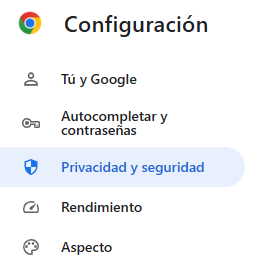
3. Haz clic en "Eliminar datos de navegación", selecciona "Caché" y "Cookies" y luego haz clic en "Eliminar datos".
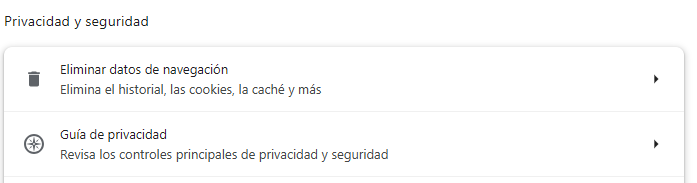
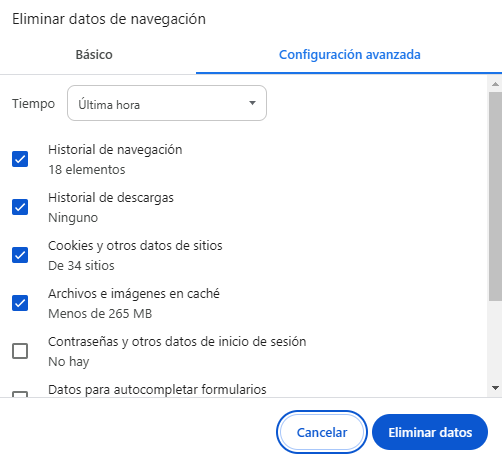
1. Reiniciar el router:
Desconecta el router de la toma de corriente.
Espera unos 30 segundos.
Vuelve a conectar el router a la toma de corriente y espera a que se restablezca la conexión.
2. Comprobar la conexión en otros dispositivos:
Verifica si otros dispositivos en tu red pueden acceder a Internet sin problemas.
Si otros dispositivos también tienen problemas de conexión, es probable que el problema esté en la red y no en tu dispositivo específico.
3. Probar con una conexión diferente:
Si es posible, conecta tu dispositivo a una red diferente (por ejemplo, usando datos móviles en lugar de Wi-Fi) para ver si el problema persiste.
1. Restablecer la configuración del navegador:
En Google Chrome, ve a "Configuración" > "Restablecer configuración" > "Restaurar los valores predeterminados originales de la configuración".
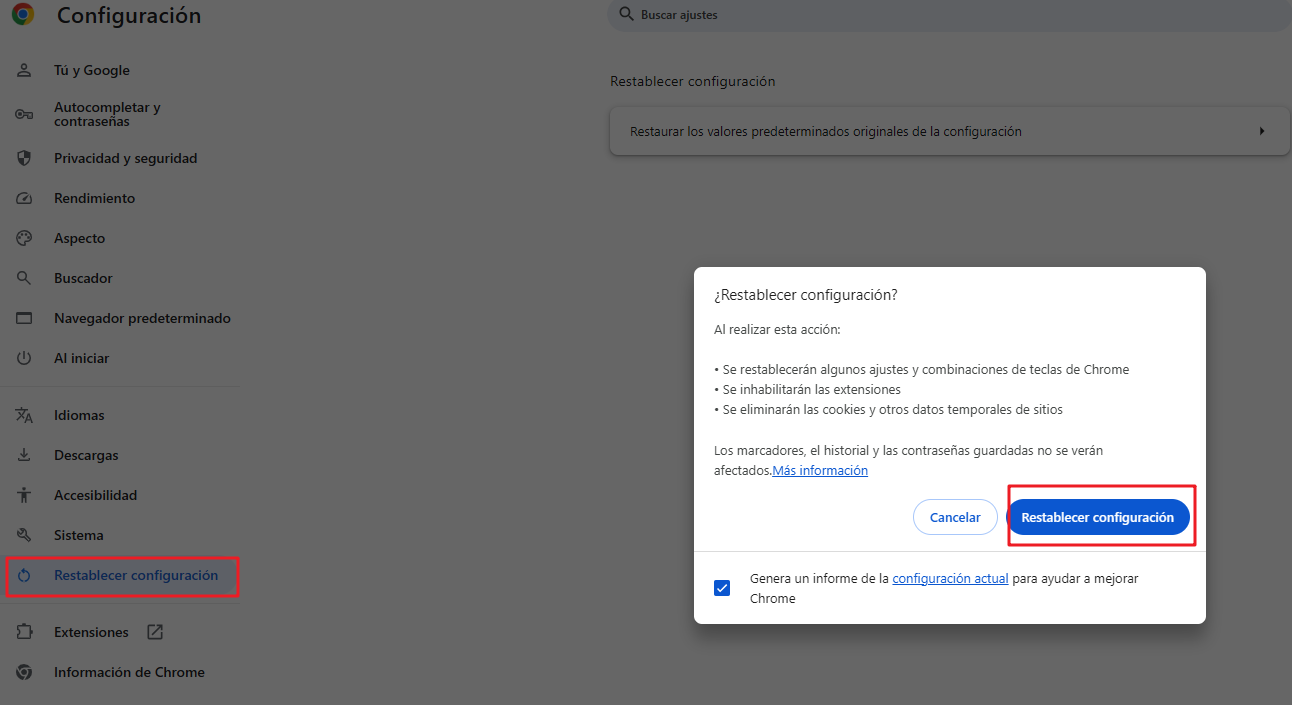
2. Deshabilitar la configuración de privacidad que pueda interferir:
Revisa las configuraciones de privacidad y seguridad en tu navegador y desactiva cualquier opción que pueda estar bloqueando la comunicación con el servidor.
1. Acceder a la sección de extensiones:
En Google Chrome, ve a "Configuración" > "Extensiones".
2. Deshabilitar todas las extensiones:
Desactiva todas las extensiones moviendo el interruptor a la posición de apagado o haciendo clic en "Desactivar".
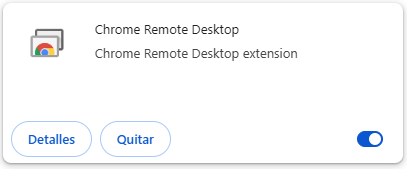
3. Habilitar las extensiones una por una:
Activa cada extensión una por una y prueba si el error persiste después de habilitar cada una.
Esto te ayudará a identificar si alguna extensión específica está causando el error.
1. Acceder a la configuración de red: En Windows, ve a "Configuración" > "Red e Internet" > "Proxy".
2. Desactivar el proxy: Asegúrate de que ninguna opción de proxy esté activada.

3. Desactivar el VPN: Si estás usando un servicio de VPN, desactívalo temporalmente y verifica si el problema se resuelve.
Este error indica que la conexión con el servidor fue rechazada. Puede ser causado por problemas de configuración del servidor, firewalls o configuraciones de red incorrectas.
Ocurre cuando el navegador no puede acceder a la caché necesaria para cargar la página. Limpiar la caché y las cookies del navegador puede resolver este problema.
Indica que la conexión fue interrumpida abruptamente. Puede ser causado por problemas de red, configuraciones de navegador o interferencias del software de seguridad.
El ERR_EMPTY_RESPONSE puede ser un error frustrante, pero con las soluciones adecuadas, puedes resolverlo rápidamente y volver a navegar sin problemas. Mantén tu navegador y dispositivos actualizados y sigue buenas prácticas de mantenimiento de red para prevenir futuros problemas.
